Quando esegui la risoluzione dei problemi su un dispositivo iOS, potresti dover affrontare una varietà di soluzioni, come il ripristino delle impostazioni di fabbrica, il ripristino hardware o il ripristino software. In effetti, questi concetti sono difficili da distinguere per gli utenti medi di iPhone e iPad. Secondo il nostro sondaggio, molti utenti non sanno nemmeno cosa significhino esattamente questi termini. Pertanto, questo articolo intende parlare come resettare un iPhone e altre conoscenze che dovresti comprendere su questo argomento.
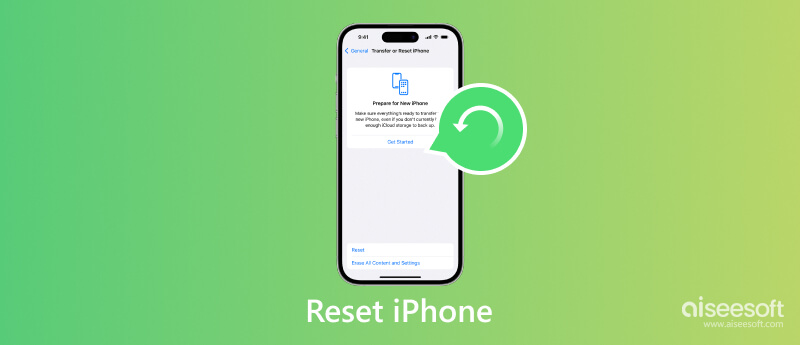
Il ripristino delle impostazioni di fabbrica di un iPhone o iPad significa ripristinare un dispositivo iOS allo stato di fabbrica. Tutti i file che hai scaricato sul tuo iPhone, tutte le app che hai installato e le impostazioni personali verranno rimosse dopo il ripristino delle impostazioni di fabbrica. Una volta completato il processo, il tuo iPhone si avvierà nella schermata di benvenuto e potrai configurarlo come nuovo dispositivo. Quando dovresti eseguire un ripristino delle impostazioni di fabbrica sul tuo iPhone? Prima di vendere il tuo dispositivo, è una buona idea eseguire un ripristino delle impostazioni di fabbrica per proteggere la tua privacy. Inoltre, questa è una soluzione importante per la risoluzione dei problemi del software.
Un hard reset su un iPhone è anche chiamato riavvio forzato. Costringe il tuo dispositivo iOS a spegnersi e riavviarsi senza il tipico processo di spegnimento. Riordina le cose prima di spegnere il tuo iPhone. Se il tuo iPhone si blocca, non risponde o si blocca in una modalità specifica, questa azione può aiutarti a risolvere il problema. A differenza del ripristino delle impostazioni di fabbrica, un hard reset non interromperà i dati esistenti sul tuo iPhone.
Un soft reset è un modo semplice per pulire i dati della cache e chiudere le app in background sul tuo iPhone. Il processo include due passaggi, spegni l'iPhone e riaccendi il dispositivo. È un modo semplice per liberare spazio e migliorare le prestazioni del tuo dispositivo.
Come accennato in precedenza, un ripristino delle impostazioni di fabbrica su un iPhone eliminerà tutti i dati e le impostazioni personali. Per evitare la perdita di dati, è meglio eseguire un backup utilizzando Aiseesoft iOS Backup e ripristino dei dati prima di eseguire un ripristino delle impostazioni di fabbrica sul tuo iPhone.

Scarica
Backup e ripristino dei dati iOS Aiseesoft - Miglior strumento di backup per iPhone
Sicuro al 100%. Nessuna pubblicità.
Sicuro al 100%. Nessuna pubblicità.
Esegui il miglior software di backup per iPhone dopo averlo installato sul tuo computer. È compatibile con Windows 11/10/8/7 e Mac OS X 10.7 o versioni successive. Scegliere Backup e ripristino dati iOS mode nell'interfaccia home e collega il tuo iPhone al computer con un cavo Lightning. Clicca il iOS Data Backup pulsante per andare avanti.

Decidi di fare un Backup standard or Backup crittografato. Se scegli quest'ultimo, inserisci una password. Colpire il Inizio pulsante per accedere alla finestra del tipo di dati. Qui puoi selezionare i tipi di dati di cui desideri eseguire il backup o selezionare la casella accanto a Seleziona tutto per eseguire il backup di un intero iPhone.

Quando sei pronto, fai clic su Avanti pulsante per iniziare il processo. Al termine, chiudi il software e disconnetti il tuo iPhone. Ora puoi eseguire un ripristino delle impostazioni di fabbrica sul tuo iPhone.

Esistono diversi modi per eseguire un ripristino delle impostazioni di fabbrica su un iPhone. Puoi farlo nell'app Impostazioni se il tuo iPhone è ancora accessibile. L'app iTunes o Finder ti consente di eseguire il lavoro su un iPhone con uno schermo bloccato. Per un iPhone rubato, iCloud ti consente di ripristinare il dispositivo da remoto. La nuova app Dov'è ti consente di ripristinare il tuo iPhone su un altro dispositivo iOS.
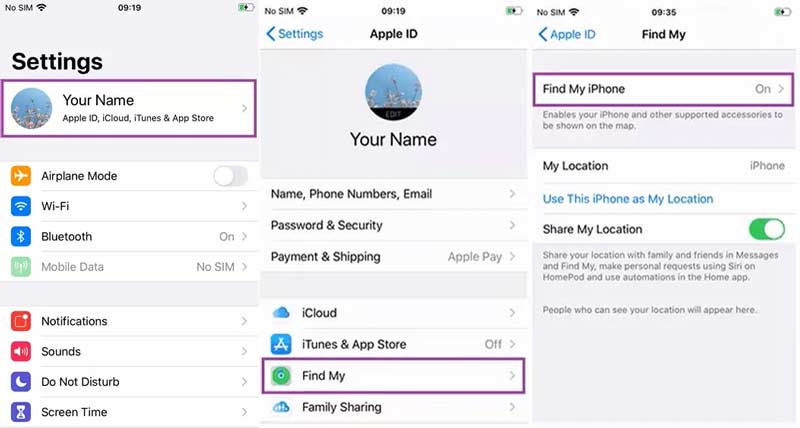
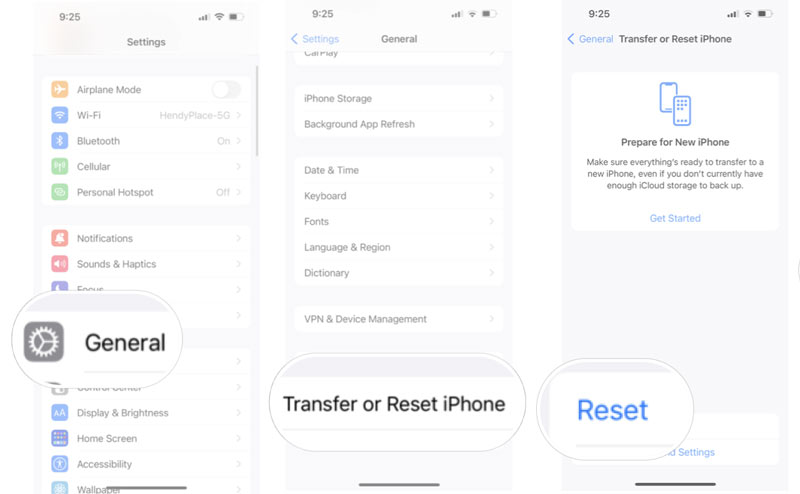
Se non hai disabilitato Trova il mio iPhone prima del processo, ti verrà chiesto di inserire la password del tuo ID Apple per disabilitare Blocco attivazione.
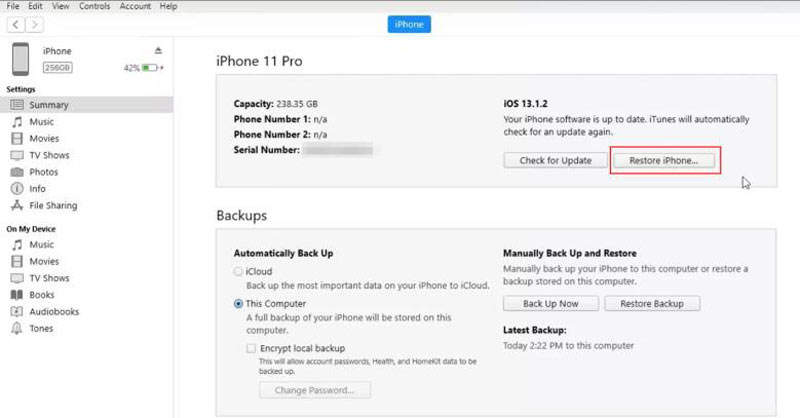
Se hai dimenticato il passcode, inserisci la password dell'ID Apple per verificare la proprietà.
Per eseguire un ripristino delle impostazioni di fabbrica su un iPhone con iCloud, devi attivare la funzione Trova il mio iPhone sul tuo dispositivo. Inoltre, in questo modo è disponibile solo quando il tuo iPhone è online. In caso contrario, l'azione verrà attivata una volta che il dispositivo si connette a una rete.
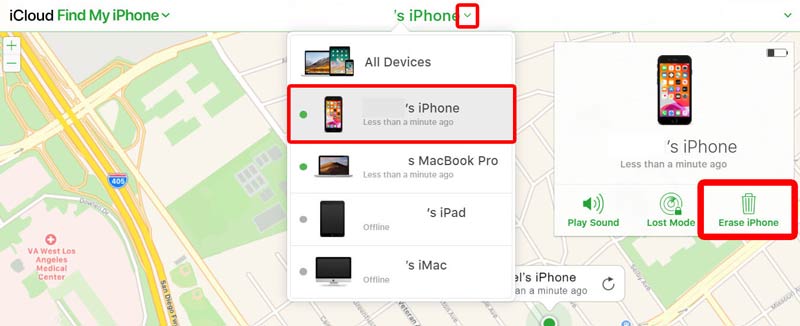
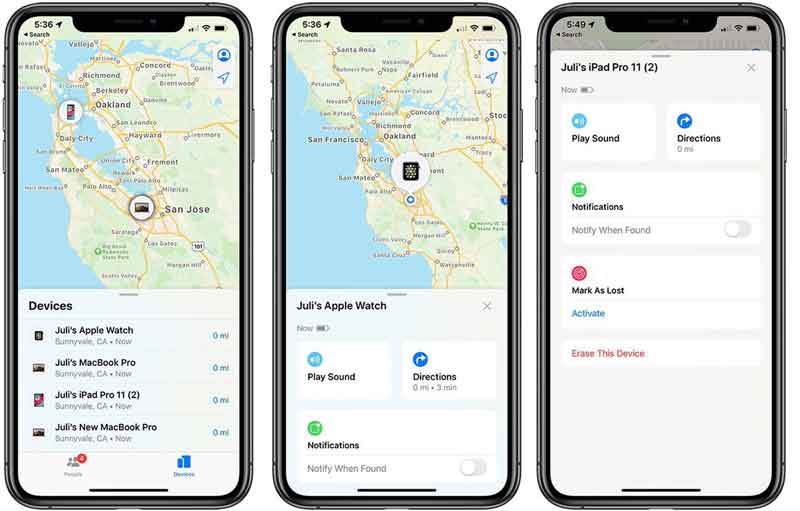
Come eseguire un hard reset di un iPhone? Il flusso di lavoro varia a seconda del modello di iPhone. La buona notizia è che non eliminerà alcun dato o impostazione sul tuo dispositivo. Inoltre, non richiede hardware o software aggiuntivi. È una soluzione significativa per sbarazzarsi di un iPhone bloccato o bloccato. Dimostriamo la procedura in base ai modelli di iPhone di seguito.
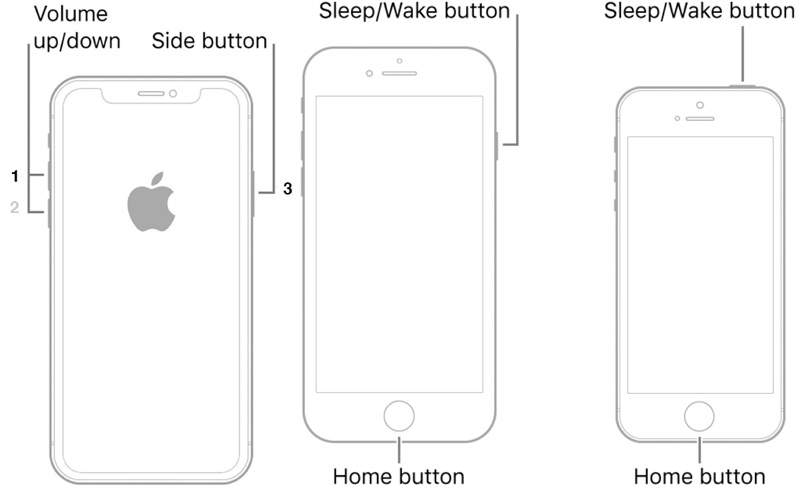
Hard reset iPhone X/XR/XS/8/SE (2a generazione) e successivi:
Ripristino hardware dell'iPhone 7/7Plus:
Premi a lungo sia il volume giù ed Lato pulsanti contemporaneamente. Lascia andare questi pulsanti quando vedi il logo Apple.
Hard reset iPhone 6s/SE (1a generazione) e versioni precedenti:
Tieni premuti entrambi i tasti Sleep / Wake ed Casa pulsanti e il tuo iPhone si spegnerà e si riavvierà. Rilascia questi pulsanti finché il logo Apple non appare sullo schermo.
Il ripristino software di un iPhone è paragonabile allo spegnimento e al riavvio di un PC. Spesso è la prima opzione se riscontri un problema software. Ciò non influirà sui dati sul tuo dispositivo.
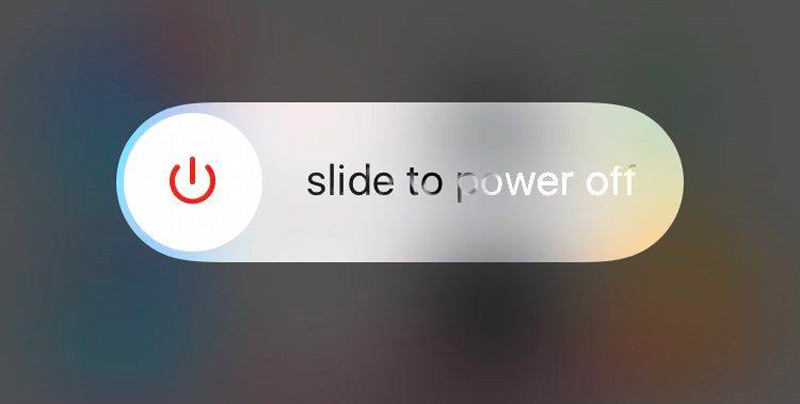
Tieni presente che devi sbloccare il tuo iPhone con il tuo passcode dopo aver eseguito un soft o hard reset, anche se il tuo dispositivo supporta Face ID o Touch ID.
Come ripristinare le impostazioni di fabbrica dell'iPhone senza la password dell'ID Apple?
Il modo migliore per ripristinare le impostazioni di fabbrica su un iPhone senza una password dell'ID Apple è Sblocco iPhone Aiseesoft. È in grado di ripristinare facilmente il tuo dispositivo iOS allo stato di fabbrica senza alcuna restrizione o password. Pertanto, è l'opzione migliore per i principianti e le persone normali.
È possibile resettare il mio iPhone senza perdere tutto?
Secondo la definizione, un ripristino delle impostazioni di fabbrica di un iPhone cancellerà tutti i dati e le impostazioni sul tuo dispositivo. Pertanto, non puoi ripristinare le impostazioni di fabbrica del tuo iPhone senza perdere tutto. Per il ripristino soft e hard di un iPhone, non elimineranno nulla sul tuo telefono. In altre parole, è possibile eseguire un hard reset o un soft reset sul tuo iPhone senza perdita di dati.
Come si ripristina un iPhone con uno schermo bloccato?
Quando lo schermo del tuo iPhone si blocca e non risponde, la prima cosa da fare è un riavvio forzato o un hard reset. Puoi fare il lavoro con la giusta combinazione di pulsanti in base al tuo modello di iPhone. Se non funziona, devi ripristinare il tuo iPhone in modalità di ripristino con iTunes o Finder. Collega il tuo iPhone congelato al computer con un cavo Lightning. Quindi esegui un hard reset e continua a premere il Lato or Sleep / Wake finché non viene visualizzata la schermata della modalità di ripristino. iTunes o Finder dovrebbe apparire con una finestra di dialogo. Clicca il Ripristinare pulsante.
Conclusione
Questa guida ha discusso tre termini importanti, ripristino delle impostazioni di fabbrica, ripristino completo o soft reset per un iPhone. In primo luogo, puoi imparare le differenze tra queste azioni. Aiseesoft iOS Data Backup & Restore è il modo migliore per eseguire il backup del dispositivo prima di ripristinarlo. Ciò è essenziale per prevenire la perdita di dati. Inoltre, hai dimostrato quattro modi per ripristinare le impostazioni di fabbrica sul tuo iPhone e cancellare tutti i tuoi dati. Un hard reset e un soft reset sono altri metodi di risoluzione dei problemi senza perdita di dati. Se hai altre domande su questo argomento, non esitare a lasciare un messaggio sotto questo post e ti risponderemo rapidamente.

La scelta migliore per eseguire il backup dei dati da iPhone / iPad / iPod a Windows / Mac e ripristinare dal backup dei dati iOS su dispositivo / computer iOS in modo sicuro ed efficiente.
Sicuro al 100%. Nessuna pubblicità.
Sicuro al 100%. Nessuna pubblicità.